
Bien que les CD audio ne soient plus aussi à la mode qu'il y a quelques années en raison de l'industrie numérique qui a éclaté en vigueur, comme les plates-formes iTunes, et en particulier le fantastique Spotify, mais les CDA circulent toujours et continuent d'être commercialisés. Par conséquent, si vous avez l'un de ces disques et que vous souhaitez vider le contenu et le faire en MP3 de manière simple, dans cet article LxA, nous expliquons comment convertir CDA en MP3 étape par étape.
Le CDA a été créé par Philips et Sony dans les années 80 pour stocker l'audio dans un format numérique par rapport aux cassettes antérieures. Ce fut un succès et a été préservé à ce jour, mais la vérité est que si nous allons déplacer la musique sur un lecteur MP3 ou l'écouter à partir d'un lecteur audio de notre distribution, etc., généralement il n'est pas pratique d'utiliser un CD en raison du nombre limité de chansons ou simplement parce que le format WAV natif de ces disques n'est pas pris en charge. C'est pourquoi il est préférable de le convertir au format le plus universel et le plus léger tel que MP3.
Le format WAV ou WAVE C'était une invention de Microsoft et d'IBM et c'est le format natif généralement utilisé dans ce type de CD-As, permettant de stocker un son de haute qualité pour les professionnels. Le problème est qu'il consomme trop d'espace, ce qui limite le nombre de chansons pouvant être stockées sur un CD. Par exemple, pour chaque minute d'audio en WAV, environ 10 Mo d'espace sont consommés, ce qui est absurde par rapport aux autres formats. Ils sont également limités à 6.6 heures, car les fichiers WAV de plus de 4 Go ne peuvent pas être enregistrés.
Si on fait les calculs, sur un CD d'environ 750 Mo de capacité et si on a un album avec des chansons qui durent en moyenne 3 minutes chacune, on ne peut stocker qu'environ 20 ou 25 chansons, et cela sans compter les pauses entre les pistes aussi occupent quelques mégaoctets. En échange, avec MP3, nous avons une très haute qualité avec pratiquement aucune perte mais nous pouvons avoir des tailles jusqu'à 11 fois plus petites que WAV en utilisant 128 bits / s. Cela signifie que le nombre de chansons qui peuvent tenir sur un CD peut aller jusqu'à plusieurs centaines d'entre elles.
MP3 a été développé en Allemagne par Karlheinz Brandebourg Pour la plupart, il était le directeur du Fraunhofer IIS Institute.Pour obtenir ces avantages, MP3 utilise l'algorithme de compression avec perte appelé MPEG-1 Audio Layer III ou plus moderne MPEG-2 Audio Layer III, ce qui en fait presque un standard pour le industrie audio et aussi pour le son en streaming réseau.
Extraire CDA en MP3 en utilisant Asunder:
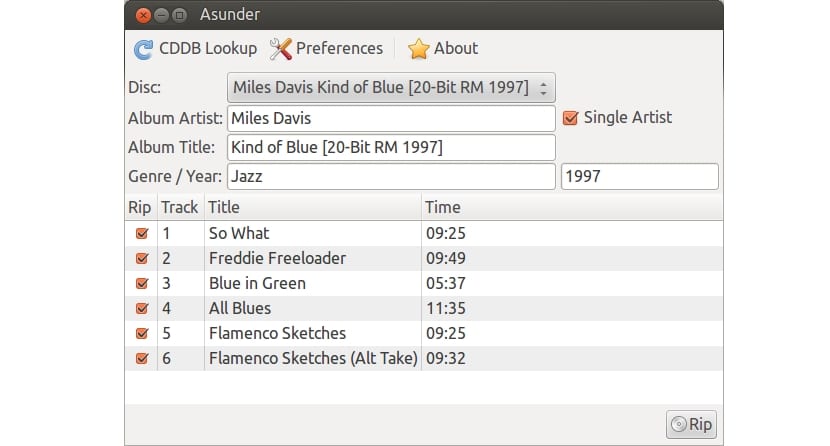
Nous allons le faire sans utiliser la console et les commandes, mais à partir d'une simple interface graphique grâce au programme Asunder. Avec lui, vous pouvez extraire tout le contenu ou sélectionner uniquement les pistes que vous souhaitez transférer à votre équipe. Un autre package que vous devez également avoir installé est lame, qui sera utilisé pour encoder le son téléchargé dans le format que nous voulons, dans ce cas MP3. Pour l'installation de ces packages, vous pouvez le télécharger directement depuis le site officiel ou utilisez les dépôts de votre distribution pour l'installer facilement avec les gestionnaires de paquets ...
Une fois ces packages installés, vous pouvez ouvrir Asunder, et avec le CD audio inséré dans le lecteur optique, vous pouvez le sélectionner depuis son écran principal. Si vous allez dans les préférences, vous pouvez sélectionner divers paramètres, tels que le format vers lequel vous voulez que le CDA soit transféré, parmi les OGG, MP3 et FLAC disponibles, etc. Dans notre cas, nous choisissons MP3 que nous acceptons et en revenant à l'écran principal, nous pouvons rechercher CDDB et extraire les pistes.
Vous pouvez les sélectionner tous ou seulement ceux que vous voulez, et une fois que vous cliquez le bouton Extraire ils seront tous vidés et convertis au format choisi. D'ailleurs, dans l'interface, vous verrez que d'autres caractéristiques peuvent être modifiées, comme le nom des pistes, la date, le titre, etc. La vérité est que cela n'a pas trop de mystère ou de complexité, mais c'est un sujet que les gens demandent beaucoup dans les forums et les sites. L'explication est tellement simple que je pense que cela ne vaut pas la peine d'en dire plus, de toute façon si vous avez des doutes, laissez vos commentaires ...
Convertissez CDA en MP3 à partir de la console:
Mais si vous préférez utiliser le commandes pour une conversion plus efficace, vous pouvez utiliser des outils de ligne de commande pour cela. Si vous vous souvenez, dans la section précédente, j'ai parlé d'un package appelé lame, eh bien, si vous l'avez installé, vous pouvez transformer .wav en .mp3 de manière simple en exécutant la commande:
lame canción.wav canción.mp3
Mais comme ça, nous allons un par un, si ce que vous préférez est de vider tout le contenu du CD et de le transformer en MP3 de manière un peu plus automatisée, nous pouvons installer des packages:
- id3 et id3v2: éditeurs de balises.
- lame: pour créer des fichiers MP3 comme nous l'avons vu.
- cdparanoia: pour extraire des pistes d'un CD
- cddiscid: pour la base de données du disque optique.
- abcde: un encodeur pour le CD.
Une fois que nous avons installé ces packages, nous pouvons créer un scénario pour convertir automatiquement toutes les pistes audio en MP3. Copiez et collez le code suivant dans votre éditeur de texte préféré et enregistrez-le sous cda-to-mp3.sh:
<pre class="bbcode_code">#!/bin/bash
#Especificar el encoder para la conversión:
MP3ENCODERSYNTAX=lame
#Seleccionamos el path
LAME=lame
#Añadimos las opciones de lame necesarias:
LAMEOPTS='--preset extreme'
#Especificamos el formato de salida, en este caso MP3
OUTPUTTYPE="mp3"
#Seleccionamos el rippeador para extraer las pistas del CDA
CDROMREADERSYNTAX=cdparanoia
#Localización para el programa anterior y sus opciones:
CDPARANOIA=cdparanoia
CDPARANOIAOPTS="--never-skip=40"
#Programa de identificación del CD:
CDDISCID=cd-discid
#Localización de la base de datos (donde se almacenan):
OUTPUTDIR="$HOME/musica/"
#Damos formato a las etiquetas de las canciones:
OUTPUTFORMAT='${OUTPUT}/${ARTISTFILE}-${ALBUMFILE}/${TRACKNUM}.${TRACKFILE}'
VAOUTPUTFORMAT='${OUTPUT}/Various-${ALBUMFILE}/${TRACKNUM}.${ARTISTFILE}-${TRACKFILE}'
#Decidimos cómo van a ser etiquetadas:
ONETRACKOUTPUTFORMAT='${OUTPUT}/${ARTISTFILE}-${ALBUMFILE}/${ALBUMFILE}'
VAONETRACKOUTPUTFORMAT='${OUTPUT}/Various-${ALBUMFILE}/${ALBUMFILE}'
#Ponemos espacios en los nombres de las canciones:
mungefilename ()
{
echo "$@" | sed s,:,-,g | tr / _ | tr -d \'\"\?\[:cntrl:\]
}
#Extra para mejorar el script como correr varios encoders a la vez, etc.
MAXPROCS=2
PADTRACKS=y
EXTRAVERBOSE=y
#Expulsa el CD una vez ha finalizado.
EJECTCD=y</pre>
Pour l'exécuter, avec le CDA inséré dans le lecteur, il suffit de faire ce qui suit:
chmod +x cda-to-mp3.sh ./cda-to-mp3.sh
N'oubliez pas de laisser votre commentaires avec des doutes et suggestions ...
Pour les gourmands du son, mieux FLAC le mp3 est mort!